Azure-beli virtuálisgép-bővítmények engedélyezése az Azure Portalról
Ez a cikk bemutatja, hogyan helyezheti üzembe, frissítheti és távolíthatja el az Azure Arc-kompatibilis kiszolgálók által támogatott Azure-beli virtuálisgép-bővítményeket linuxos vagy windowsos hibrid gépen az Azure Portal használatával.
Feljegyzés
A Key Vault virtuálisgép-bővítmény nem támogatja az Azure Portalról történő üzembe helyezést. A bővítmény üzembe helyezéséhez használja az Azure CLI-t, az Azure PowerShellt vagy egy Azure Resource Manager-sablont.
Feljegyzés
Az Azure Arc-kompatibilis kiszolgálók nem támogatják a virtuálisgép-bővítmények üzembe helyezését és kezelését az Azure-beli virtuális gépeken. Azure-beli virtuális gépek esetén tekintse meg a következő virtuálisgép-bővítmény áttekintési cikkét .
Bővítmények engedélyezése
A virtuálisgép-bővítmények az Azure Portalon keresztül alkalmazhatók az Azure Arc-kompatibilis kiszolgáló által felügyelt gépre.
Nyissa meg a böngészőjében az Azure Portalt.
A portálon keresse meg a Machines – Azure Arc webhelyet, és válassza ki a gépet a listából.
Válassza a Bővítmények lehetőséget, majd a Hozzáadás lehetőséget.
Válassza ki a kívánt bővítményt az elérhető bővítmények listájából, és kövesse a varázsló utasításait. Ebben a példában üzembe fogjuk helyezni a Log Analytics virtuálisgép-bővítményt.
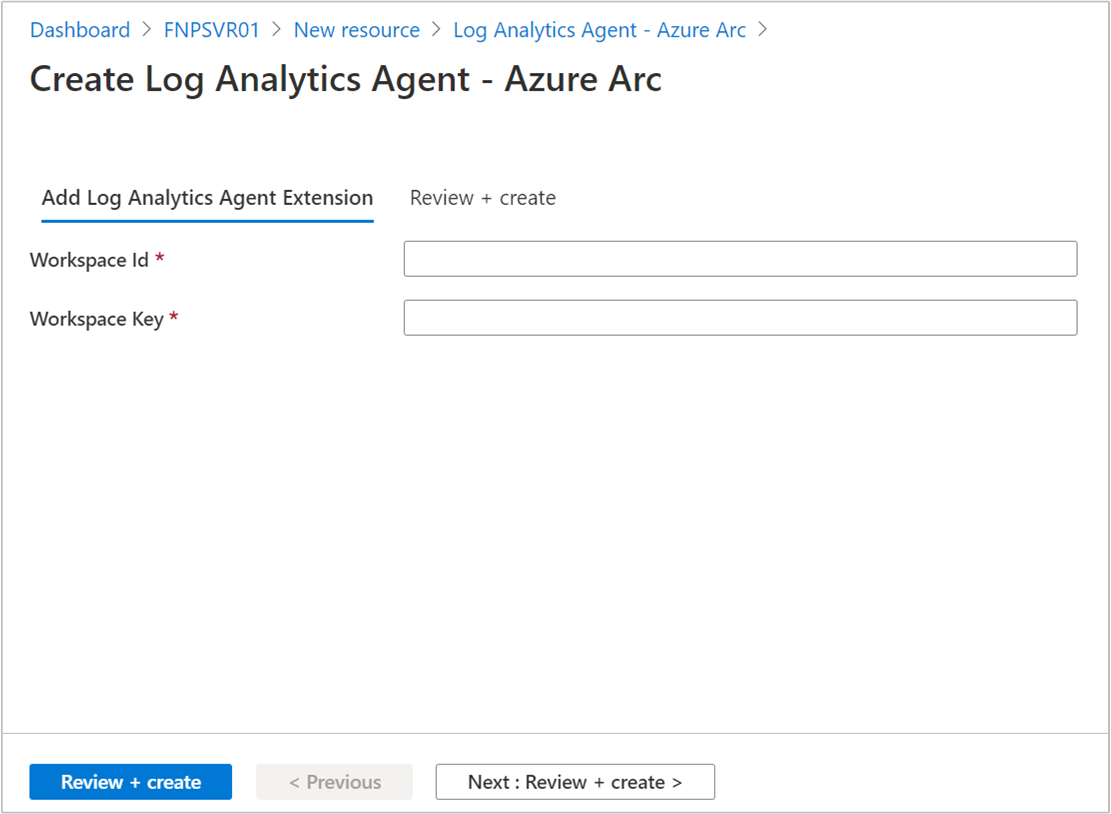
A telepítés befejezéséhez meg kell adnia a munkaterület azonosítóját és az elsődleges kulcsot. Ha nem ismeri ezeket az információkat, olvassa el a munkaterület azonosítóját és kulcsát.
A szükséges információk megerősítése után válassza a Véleményezés + Létrehozás lehetőséget. Megjelenik az üzembe helyezés összegzése, és áttekintheti az üzembe helyezés állapotát.
Feljegyzés
Bár több bővítmény is kötegelhető és feldolgozható, a bővítmények sorosan vannak telepítve. Az első bővítmény telepítésének befejezése után megkísérli a következő bővítmény telepítését.
Telepített bővítmények listázása
Az Azure Arc-kompatibilis kiszolgálón található virtuálisgép-bővítmények listáját az Azure Portalról szerezheti be. A következő lépések végrehajtásával megtekintheti őket.
Nyissa meg a böngészőjében az Azure Portalt.
A portálon keresse meg a Machines – Azure Arc webhelyet, és válassza ki a gépet a listából.
Válassza a Bővítmények lehetőséget, és a rendszer visszaadja a telepített bővítmények listáját.
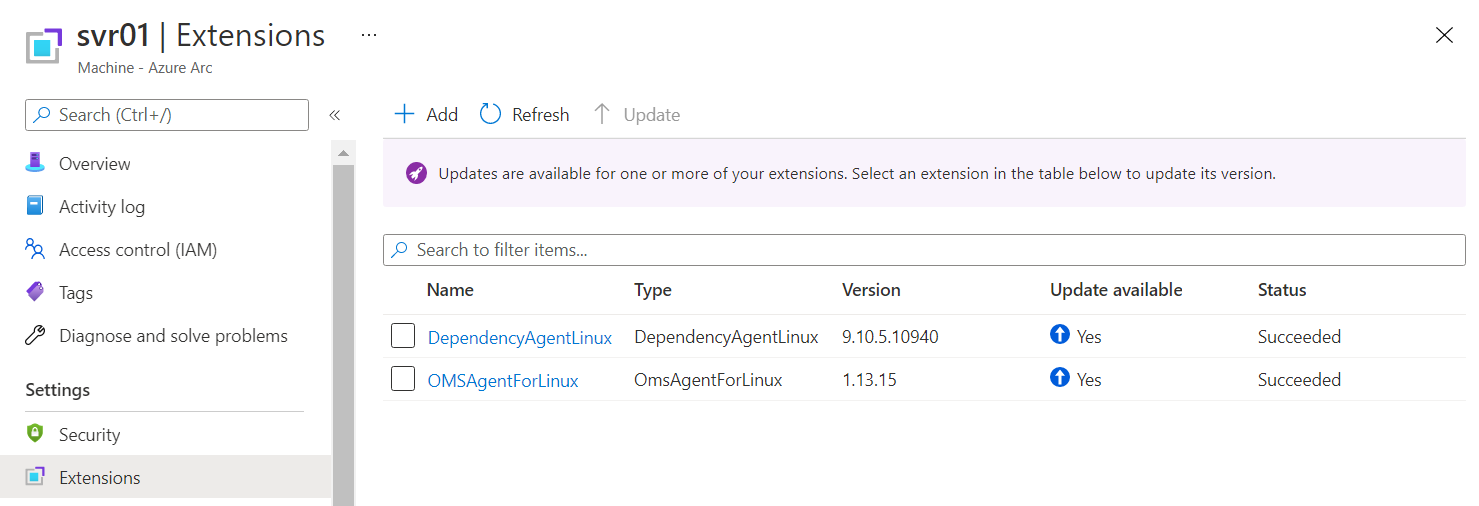
Bővítmények frissítése
A támogatott bővítmények új verziójának kiadásakor frissítheti a bővítményt a legújabb kiadásra. Az Azure Arc-kompatibilis kiszolgálók szalagcímet jelenítenek meg az Azure Portalon, amikor az Azure Arc-kompatibilis kiszolgálókra navigál, tájékoztatva arról, hogy a gépen telepített egy vagy több bővítmény frissítési lehetőségei érhetők el. Ha megtekinti egy kijelölt Azure Arc-kompatibilis kiszolgáló telepített bővítményeinek listáját, megjelenik egy frissítés címkével ellátott oszlop. Ha egy bővítmény újabb verziója jelenik meg, a bővítmény elérhető frissítési értéke Igen értéket jelenít meg.
Feljegyzés
Bár az Azure Portalon jelenleg az Update szót használják ehhez a felülethez, nem pontosan jelöli a művelet viselkedését. A bővítmények frissítéséhez telepítse a bővítmény újabb verzióját, amely jelenleg telepítve van a gépen vagy a kiszolgálón.
A bővítmény legújabb verzióra való frissítése nem befolyásolja a bővítmény konfigurálását. A frissített bővítmények konfigurációs adatait nem kell újra megadnia.
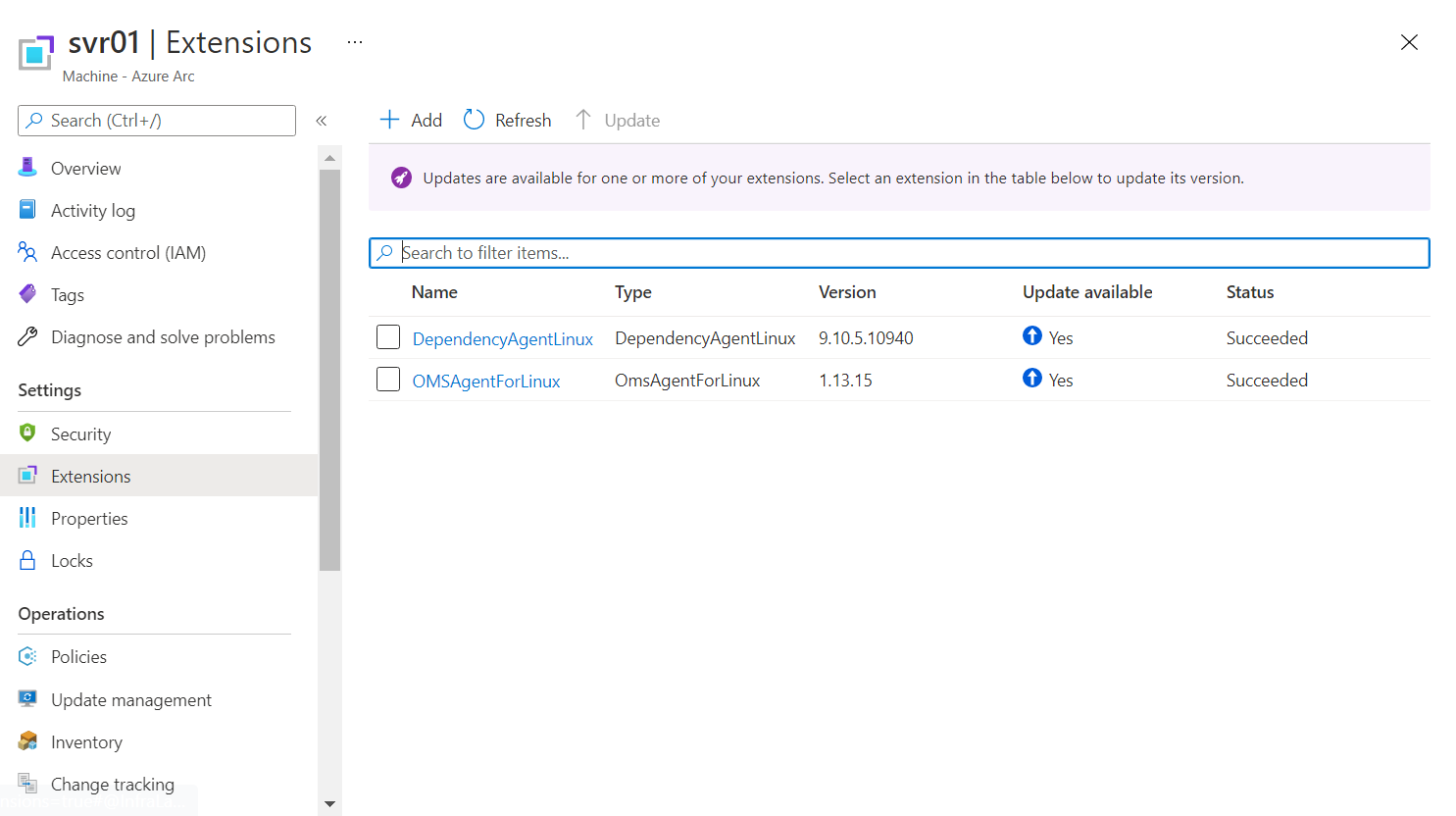
Az alábbi lépések végrehajtásával frissíthet egyet, vagy kiválaszthatja a frissítésre jogosult több bővítményt az Azure Portalról.
Feljegyzés
Jelenleg csak az Azure Portalról frissíthet bővítményeket. A művelet végrehajtása az Azure CLI-ből vagy egy Azure Resource Manager-sablon használatával jelenleg nem támogatott.
Nyissa meg a böngészőjében az Azure Portalt.
A portálon keresse meg a Machines – Azure Arc webhelyet, és válassza ki a hibrid gépet a listából.
Válassza a Bővítmények lehetőséget, és tekintse át a bővítmények állapotát az Elérhető frissítés oszlopban.
Egy bővítményt háromféleképpen frissíthet:
Ha kiválaszt egy bővítményt a telepített bővítmények listájából, és a bővítmény tulajdonságai alatt válassza a Frissítés lehetőséget.
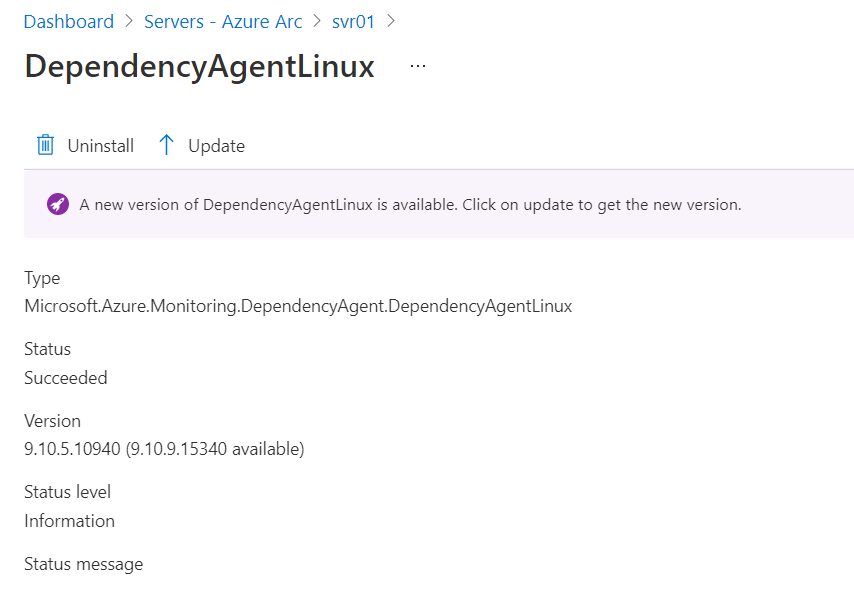
Ha a bővítményt a telepített bővítmények listájából választja ki, és a lap tetején válassza a Frissítés lehetőséget.
Ha kiválaszt egy vagy több olyan bővítményt, amely jogosult a frissítésre a telepített bővítmények listájából, majd válassza a Frissítés lehetőséget.
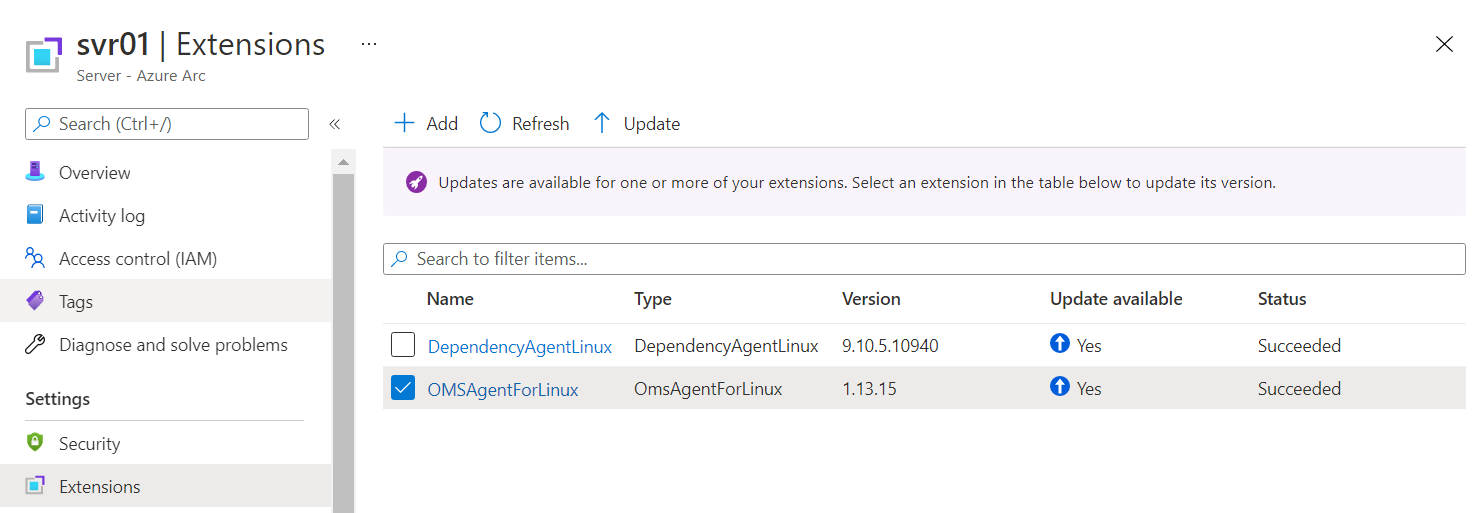
Bővítmények eltávolítása
Az Azure Portalról eltávolíthat egy vagy több bővítményt egy Azure Arc-kompatibilis kiszolgálóról. A bővítmények eltávolításához hajtsa végre az alábbi lépéseket.
Nyissa meg a böngészőjében az Azure Portalt.
A portálon keresse meg a Machines – Azure Arc webhelyet, és válassza ki a hibrid gépet a listából.
Válassza a Bővítmények lehetőséget, majd válasszon ki egy bővítményt a telepített bővítmények listájából.
Válassza az Eltávolítás lehetőséget, és amikor a rendszer kéri az ellenőrzésre, válassza az Igen lehetőséget a folytatáshoz.
Következő lépések
Virtuálisgép-bővítmények üzembe helyezését, kezelését és eltávolítását az Azure CLI, a PowerShell vagy az Azure Resource Manager-sablonok használatával végezheti el.
A hibaelhárítási információk a virtuálisgép-bővítmények hibaelhárítási útmutatójában találhatók.